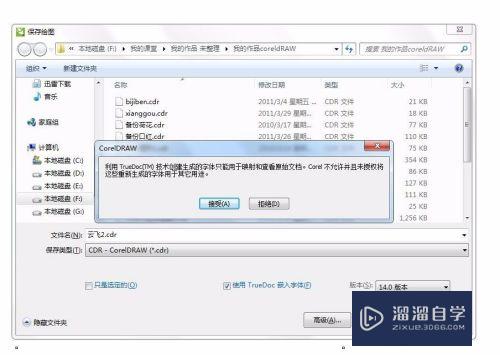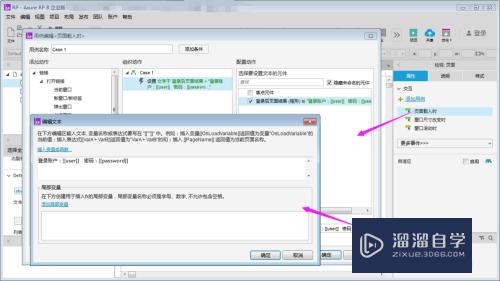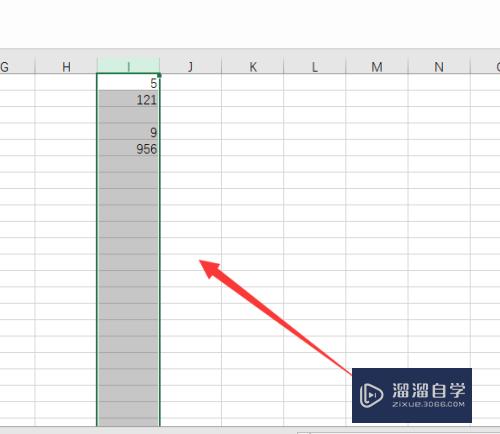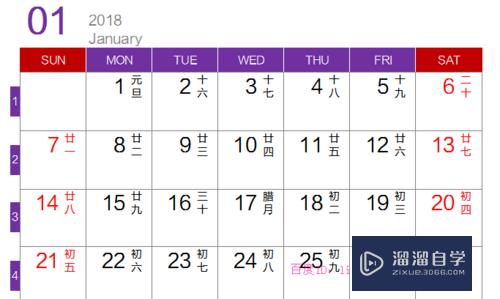CAD如何设置背景颜色(cad如何设置背景颜色为白色)优质
大部分情况下。安装完CAD2008软件之后背景颜色都是黑色的。很多小伙伴要想更改为其他颜色。但是却不知道CAD如何设置背景颜色。那么今天小渲就来告诉大家方法。让大家可以换成自己喜欢的颜色。
如果您是第一次学习“CAD”那么可以点击这里。免费观看CAD最新课程>>
工具/软件
硬件型号:华硕无畏15
系统版本:Windows7
所需软件:CAD2008
方法/步骤
第1步
首先打开CAD2008软件。单击-工具-选项。
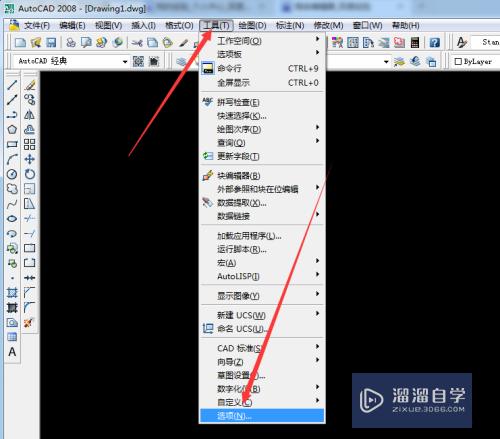
第2步
单击-显示。
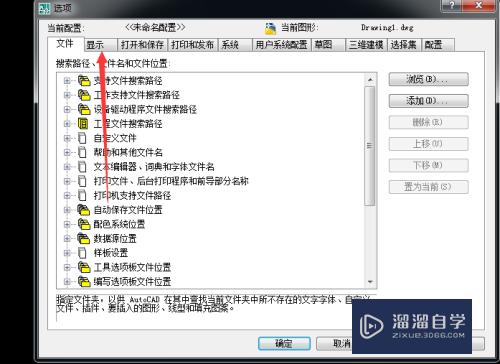
第3步
在单击-颜色。
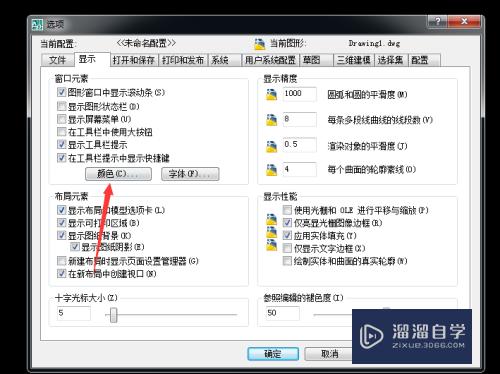
第4步
出现图形窗口颜色。颜色里是黑色。单击三角符号。
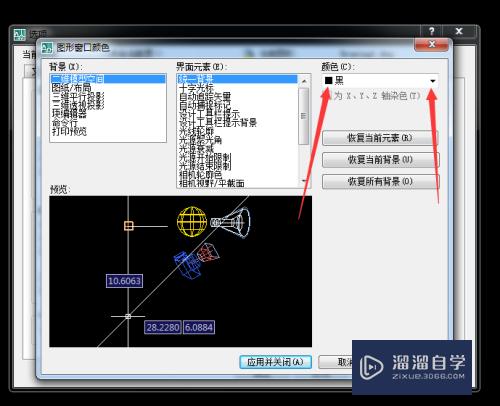
第5步
选择其中一种颜色。选择好之后单击-应用并关闭。
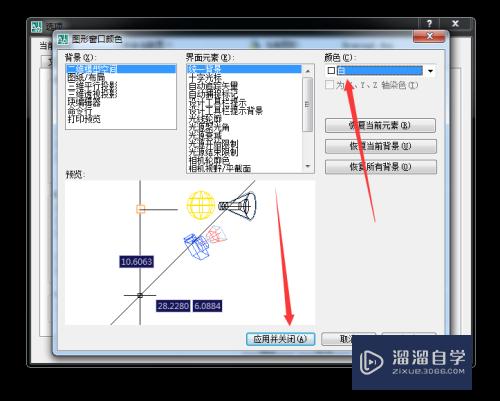
第6步
此图可以看到背景颜色是白色的。
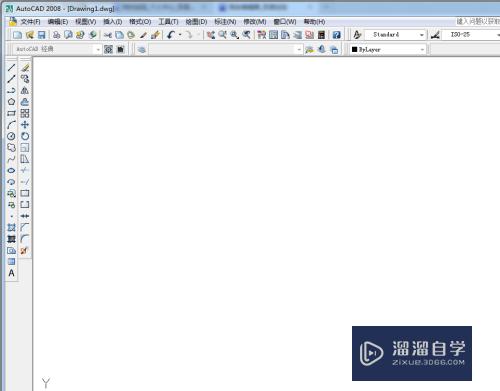
以上关于“CAD如何设置背景颜色(cad如何设置背景颜色为白色)”的内容小渲今天就介绍到这里。希望这篇文章能够帮助到小伙伴们解决问题。如果觉得教程不详细的话。可以在本站搜索相关的教程学习哦!
更多精选教程文章推荐
以上是由资深渲染大师 小渲 整理编辑的,如果觉得对你有帮助,可以收藏或分享给身边的人
本文标题:CAD如何设置背景颜色(cad如何设置背景颜色为白色)
本文地址:http://www.hszkedu.com/70217.html ,转载请注明来源:云渲染教程网
友情提示:本站内容均为网友发布,并不代表本站立场,如果本站的信息无意侵犯了您的版权,请联系我们及时处理,分享目的仅供大家学习与参考,不代表云渲染农场的立场!
本文地址:http://www.hszkedu.com/70217.html ,转载请注明来源:云渲染教程网
友情提示:本站内容均为网友发布,并不代表本站立场,如果本站的信息无意侵犯了您的版权,请联系我们及时处理,分享目的仅供大家学习与参考,不代表云渲染农场的立场!